Horké klávesy ve formátu 3ds Max
Použití klávesových zkratek může zlepšit rychlost a produktivitu vaší práce občas. Osoba používající 3ds Max provádí spoustu různých operací, z nichž většina vyžaduje intuici. Mnoho z těchto operací se opakuje velmi často a řídí se klíči a jejich kombinacemi, modelář doslova cítí svoji práci na špičkách prstů.
Tento článek bude popisovat nejběžnější klávesové zkratky, které vám pomohou optimalizovat práci v systému 3ds Max.
Obsah
Klávesové zkratky 3ds Max
Pro usnadnění porozumění informací dělíme horké klávesy podle jejich účelu do tří skupin: klíče pro prohlížení modelu, klíče pro modelování a úpravy, klávesové zkratky pro panely a nastavení.
Klávesy pro zobrazení modelu
Chcete-li zobrazit ortogonální nebo objemové pohledy na model, použijte pouze klávesová zkratka a zapomeňte na příslušná tlačítka v rozhraní.
Posunutím - přidržením tohoto klíče a podržením kolečka myši otočte model podél osy.
Alt - přidržte tento klíč, podržte kolečko myši a otočte model ve všech směrech
Z - automaticky zapíše celý model do velikosti okna. Vyberete-li ve scéně nějaký prvek a stisknete "Z", bude jasně vidět a pohodlně upravovat.

Alt + Q - Izoluje vybraný objekt ze všech ostatních objektů
P - aktivuje perspektivní okno. Velmi pohodlná funkce, pokud potřebujete opustit režim fotoaparátu a hledat vhodný pohled.
C - zapne režim fotoaparátu. Pokud je k dispozici několik kamer, otevře se okno podle jejich výběru.

T - zobrazuje pohled shora. Ve výchozím nastavení jsou tlačítka nastavena tak, aby zapnula čelní pohled - F a nalevo - L.
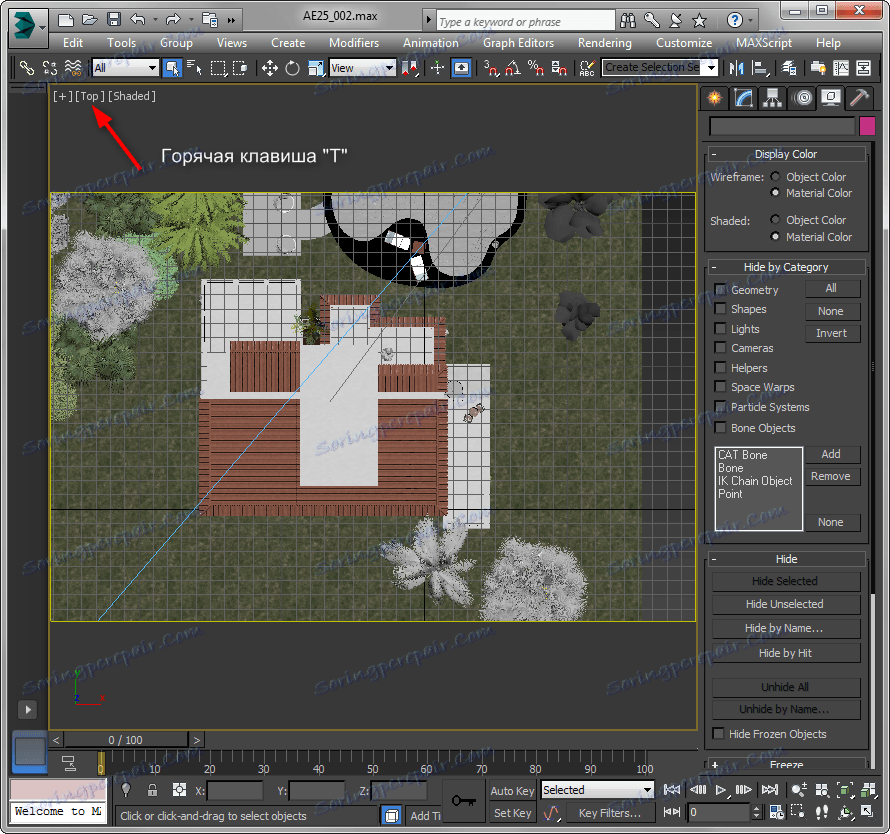
Alt + B - otevře okno pro přizpůsobení výřezu.
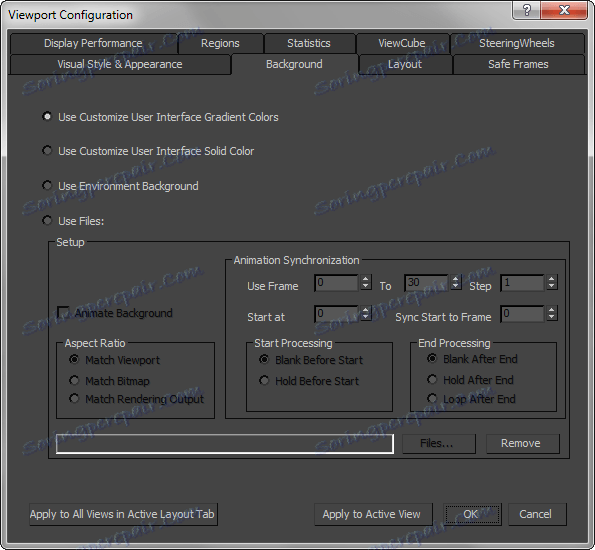
Shift + F - Zobrazuje hranice obrazu, které omezují oblast vykreslení výsledného obrazu.

Chcete-li přiblížit a oddálit objekty v ortogonálním a 3D režimu, otočte kolečko myši.
G - Umožňuje zobrazení mřížky
Alt + W je velmi užitečná kombinace, která otevře vybraný pohled na celou obrazovku a sbalí se pro výběr dalších pohledů.

Klávesové zkratky pro modelování a editaci
Q - Tato klávesa činí nástroj pro výběr aktivní
W - umožňuje funkci posunutí vybraného objektu.
Přesunutí objektu stisknutím tlačítka Shift jej zkopíruje.

E - aktivuje funkci rotace, stupnice R.
Klávesy S a A obsahují jednoduché a úhlově zaklapnuté.
Klávesové zkratky se aktivují pro polygonální modelování. Volbou objektu a jeho převodem na upravitelnou polygonovou síť můžete provádět následující operace s klíčem.
1,2,3,4,5 - tyto klíče s čísly umožňují přepnout na takové editační úrovně objektu jako body, hrany, ohraničení, mnohoúhelníky, prvky. tlačítko "6" odstraní výběr.
Shift + Ctrl + E - spojuje vybrané tváře uprostřed.
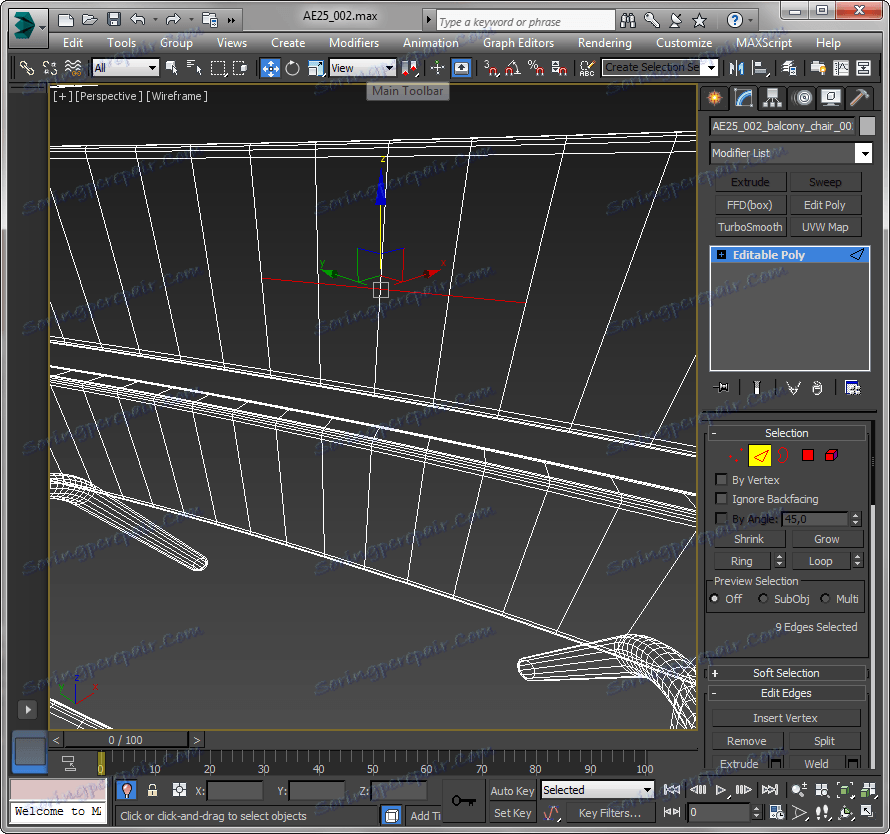
Shift + E - vymaže vybraný polygon.
Alt + C - obsahuje nástroj "nůž".

Klávesové zkratky pro rychlý přístup k panelům a nastavením
F10 - otevře okno nastavení vykreslení.
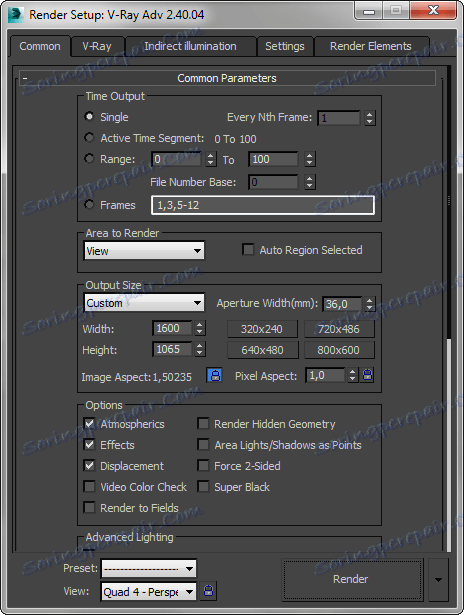
Kombinace "Shift + Q" spustí render s aktuálním nastavením.
8 - otevře panel nastavení prostředí.
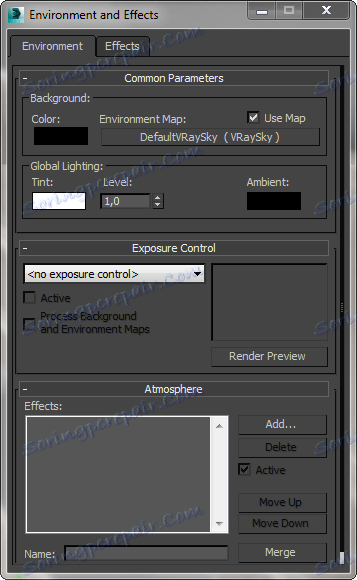
M - otevírá editor scénických materiálů.
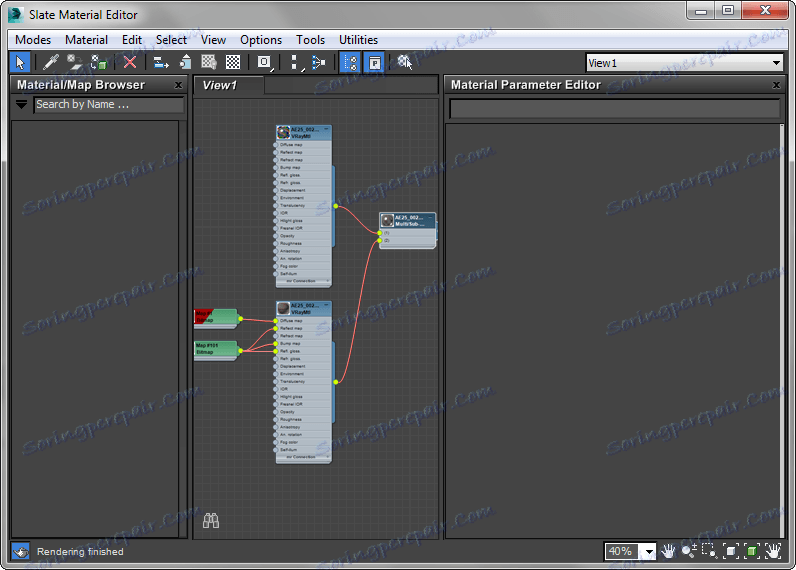
Uživatel může přizpůsobit kombinace klávesových zkratek sami. Chcete-li přidat nové, přejděte na lištu nabídky Přizpůsobit, vyberte "Přizpůsobit uživatelské rozhraní"

V otevřeném panelu na kartě "Klávesnice" budou uvedeny všechny operace, kterým lze přiřadit klávesové zkratky. Vyberte operaci, umístěte kurzor do řádku "Hotkey" a stiskněte kombinaci, která je pro vás vhodná. Okamžitě se objeví v řádku. Poté klikněte na tlačítko "Přiřadit". Proveďte tento postup pro všechny operace, které chcete mít z klávesnice rychlý.
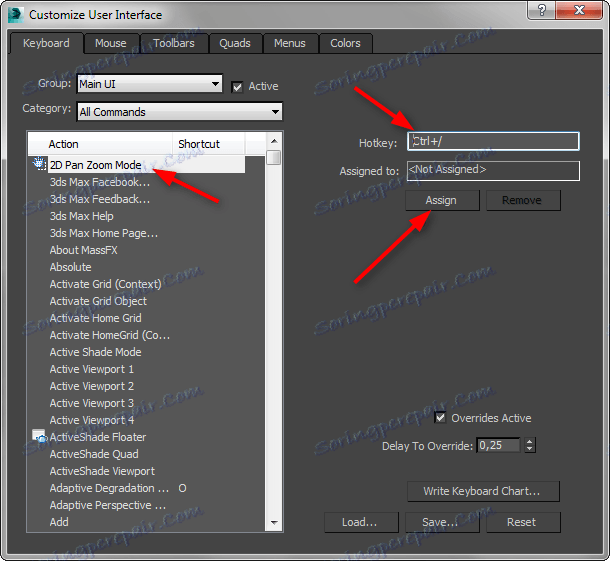
Doporučujeme Vám číst: Programy 3D modelování.
Takže jsme se podívali na použití klávesových zkratek ve verzi 3ds Max. Pomocí nich zjistíte, jak bude vaše práce rychlejší a vzrušující!